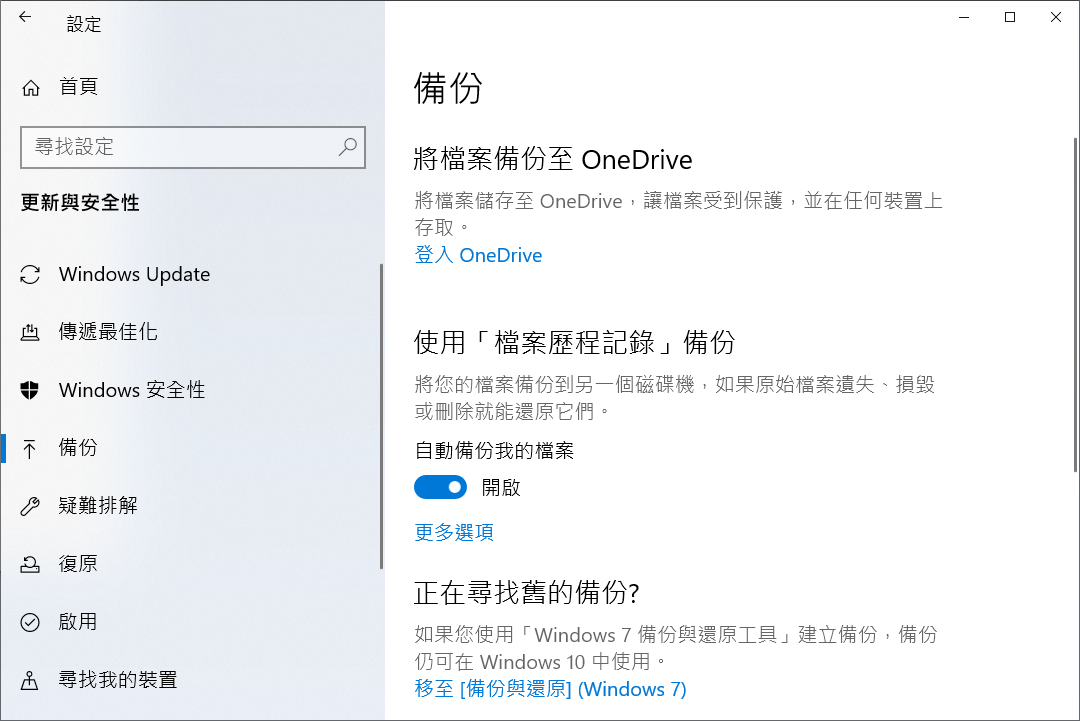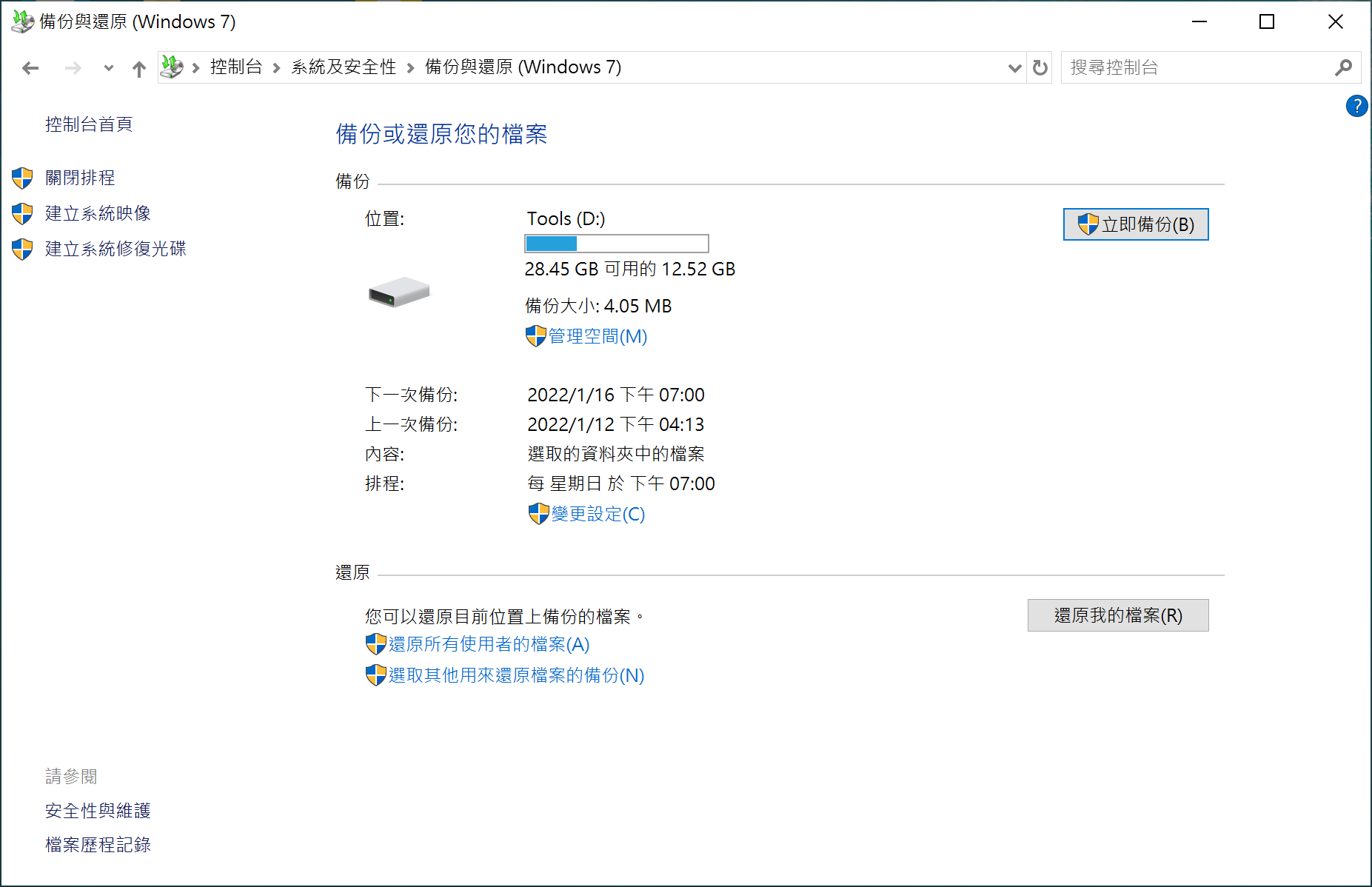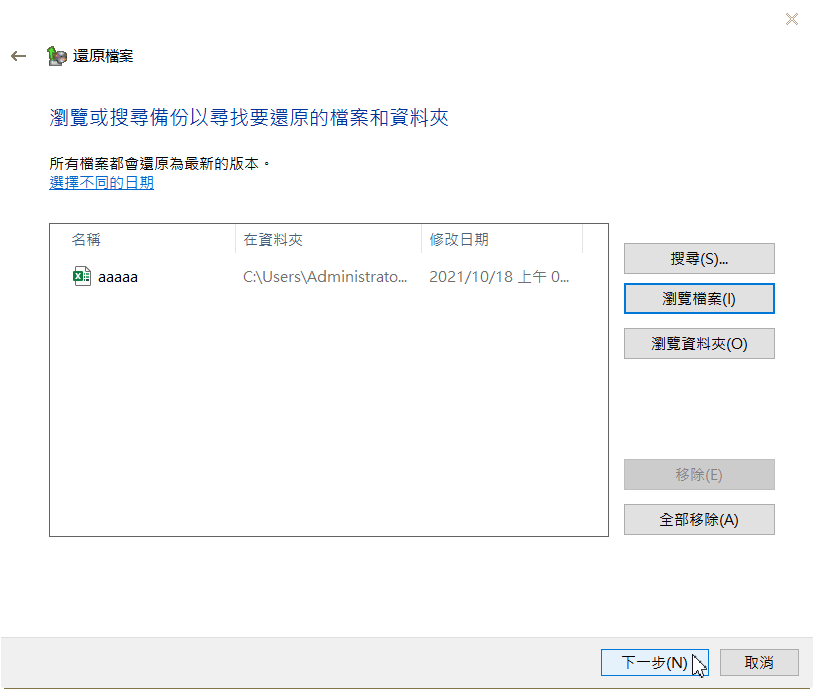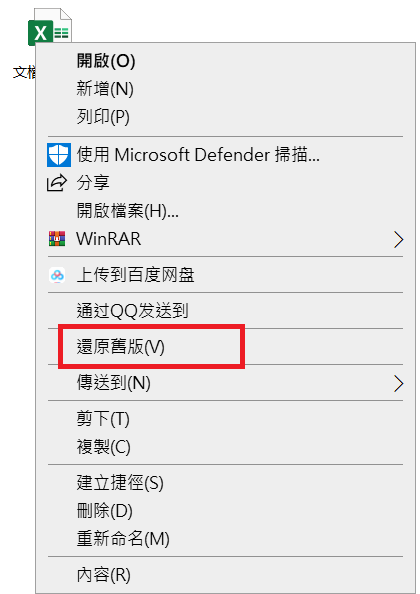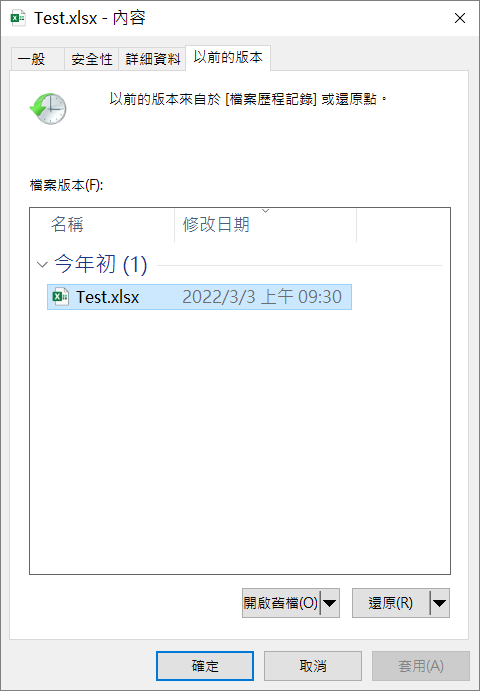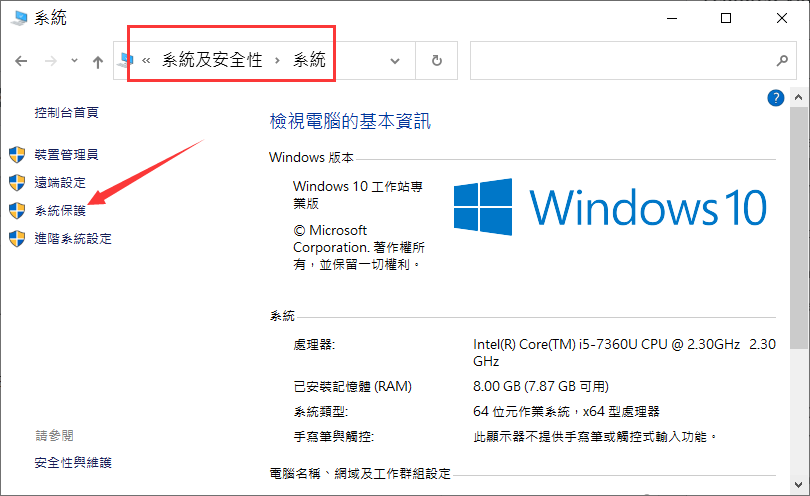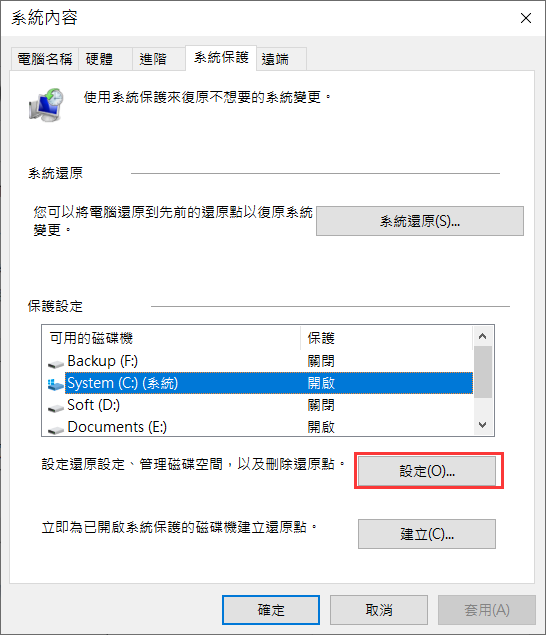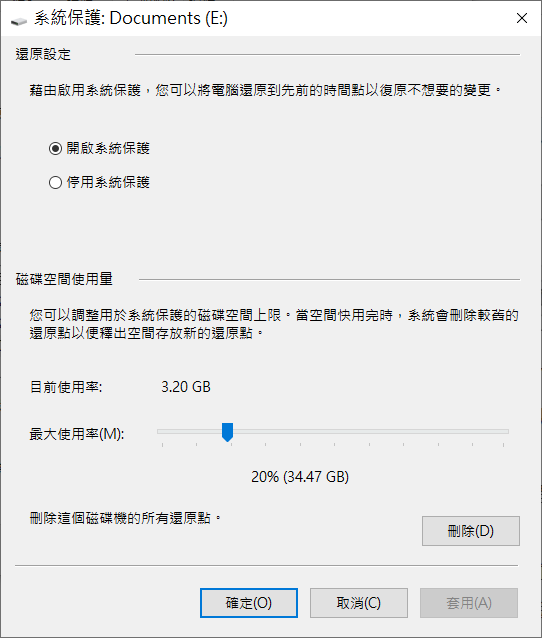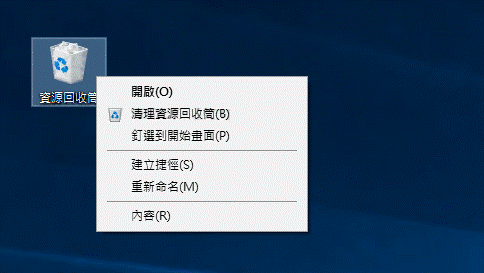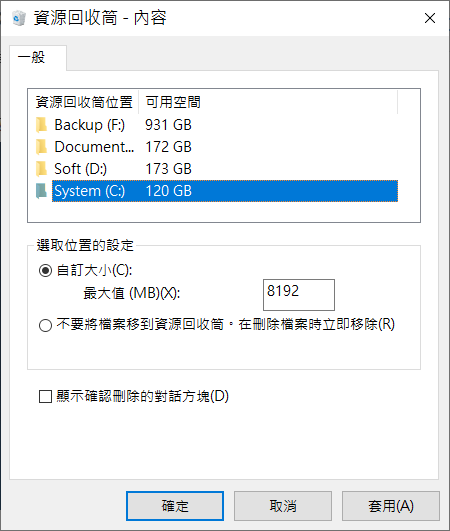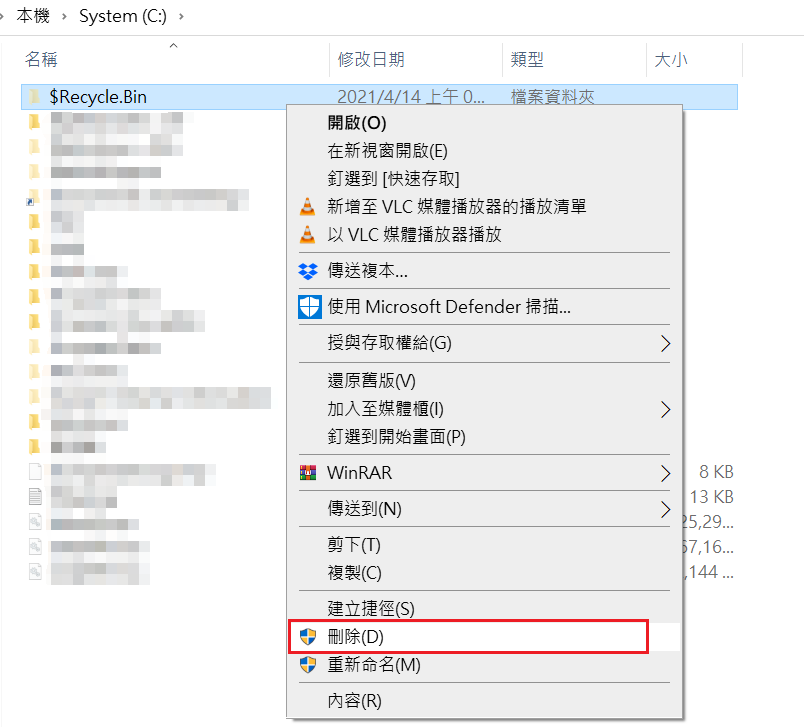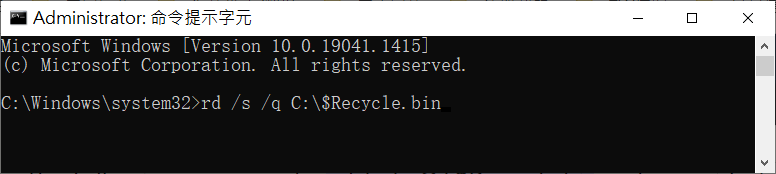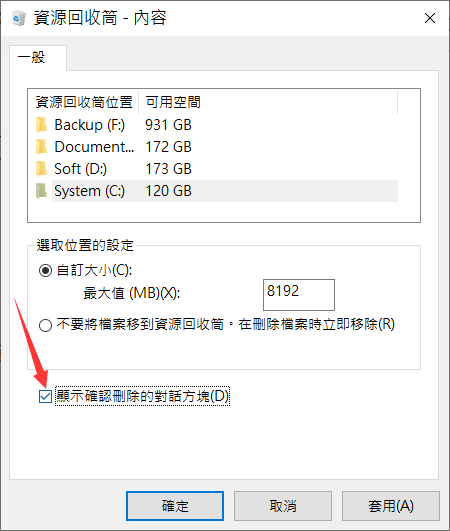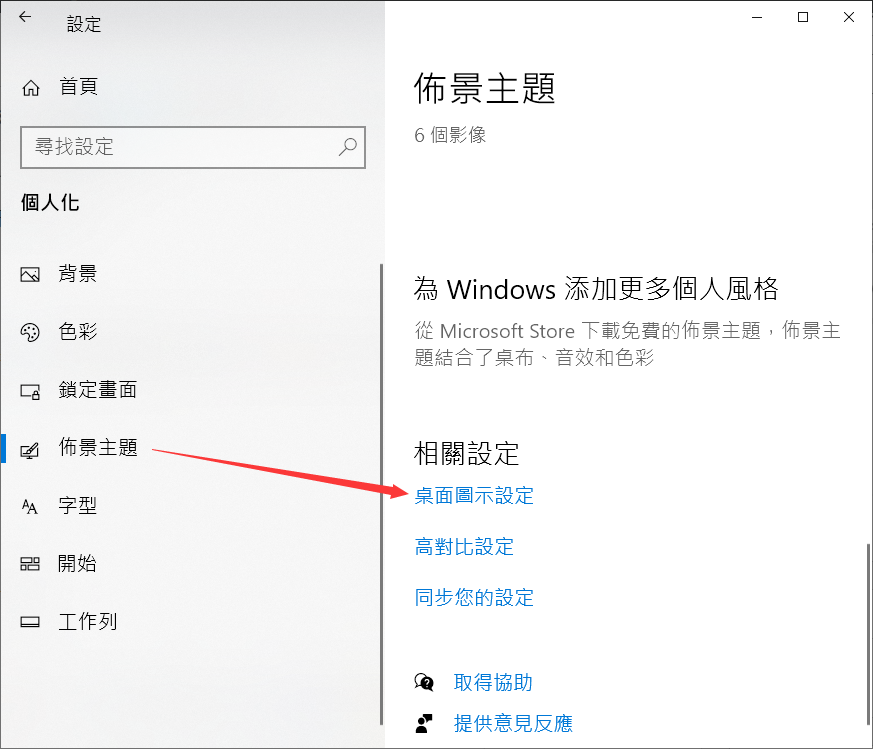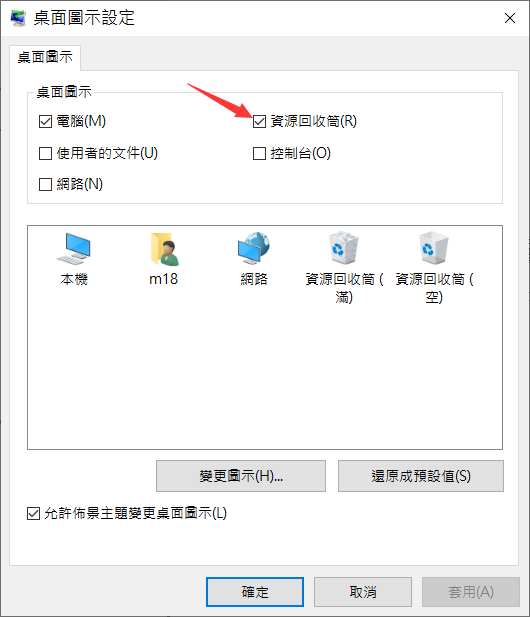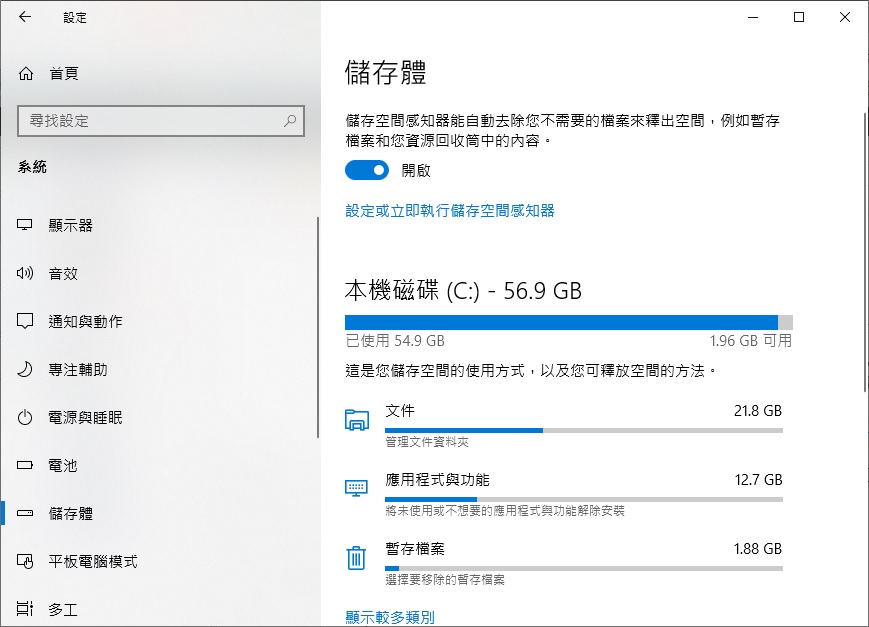我們經常隨隨便便地刪除檔案,然後認為資源回收筒理所當然的幫我們回收垃圾,刪錯了就去翻資源回收筒。它可以讓我們免於檔案的丟失,給我們安全找回丟失的檔案,我們可以不必遭受任何損失。但是如果資源回收筒沒有您刪除的檔案怎麼辦?這不亞於晴天霹靂。如何復原不在資源回收筒中的已刪除檔案?本文將提供檢索不在資源回收筒中的檔案的解決方案。
刪除的檔案不在資源回收筒?
資源回收筒是第一個保護您的檔案免於完全丟失的安全屋,確保在意外檔案刪除的情況下可以盡快還原檔案。它的小廢紙簍圖標位於桌面上,充當您按“刪除”鍵的檔案的“存放區”。

當已刪除的檔案不在資源回收筒中時,可能是以下原因:
- 您使用Shift+Delete刪除檔案
- 通過DEL命令刪除了檔案
- 刪除的檔案位於快閃磁碟機上
- 電腦設定使用選項Don’t move files to the Recycle Bin。
- 刪除的檔案遠遠大於資源回收筒的最大大小。
- 資源回收筒已滿或已損壞。
- 刪除的檔案或資料夾是隱藏的,無法訪問。
大多數情況下,如果檔案和資料夾不在資源回收筒中,它們將永遠丟失。為了節省時間,我們將立即開始如何復原它們。我們將從我們知道的最佳方法開始。
如何復原不在資源回收筒中的已刪除檔案
以下解決方案將幫助您復原不在資源回收筒中的檔案。按照我們的分步方法快速檢索您的檔案。
方法一:使用檔案救援工具
如果您沒有備份過刪除的檔案,那麼別猶豫,請立即使用檔案救援軟體救援不在資源回收筒中的檔案。我們建議您使用Bitwar Data Recovery來救援永久刪除的檔案。它可以不管資源回收筒在哪個磁碟機,選擇資源回收筒和檔案類型,掃描並復原,就這麼簡單。
Bitwar檔案救援軟體官網:https://www.bitwarsoft.com/zh-tw/data-recovery-software
免費下載安裝Bitwar檔案救援軟體:
步驟1:啟動安裝後的Bitwar檔案救援軟體,然後選擇資源回收筒然後點擊下一步。
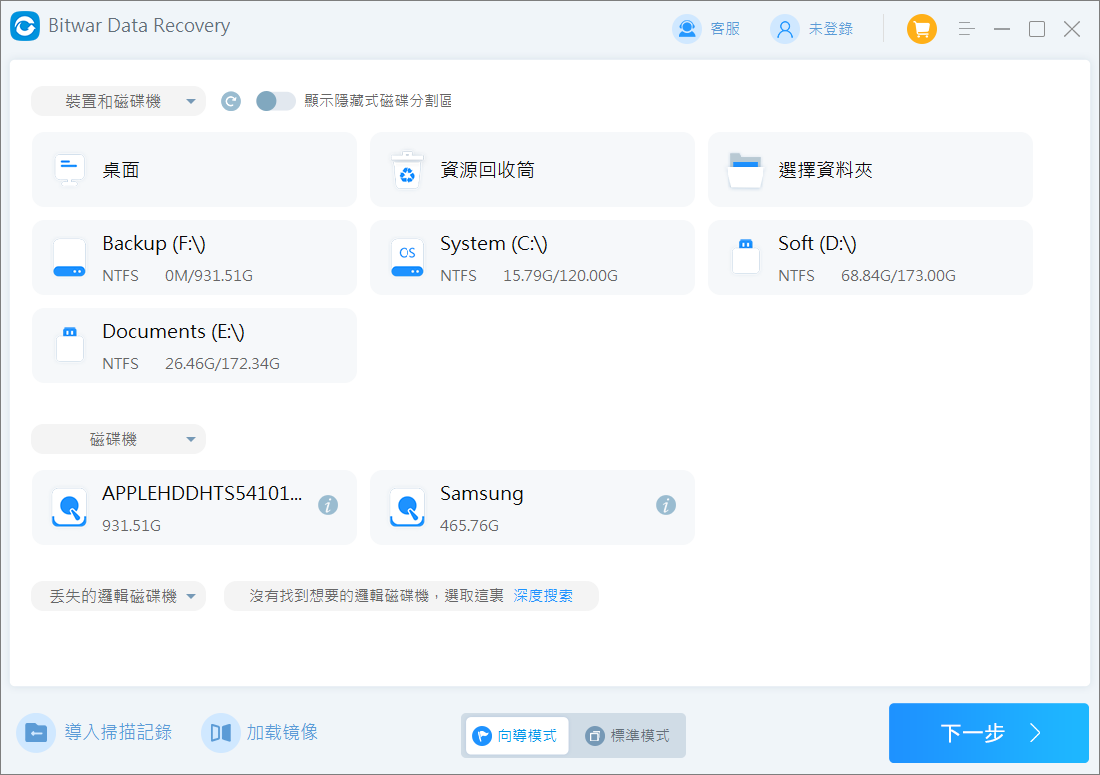
步驟2:選擇要復原的檔案類型,然後單擊掃描按鈕。
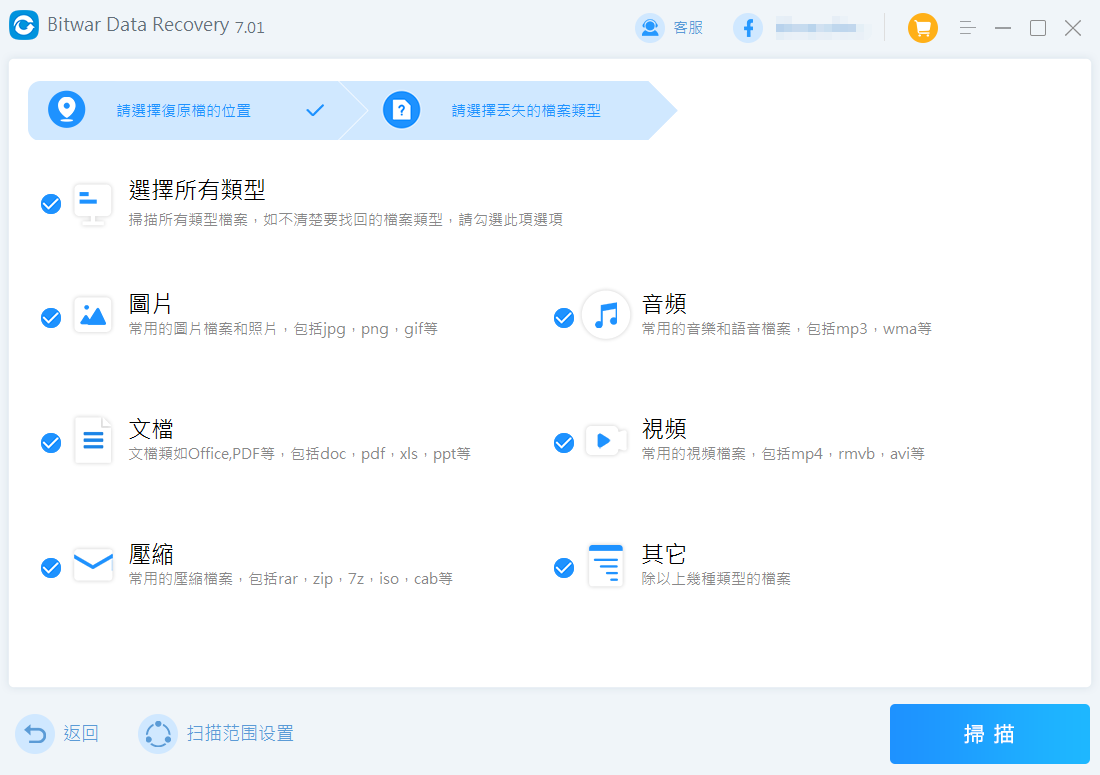
步驟3:在快速掃描後,掃描找到的檔案將全部列出。您可以根據檔案名、檔案類型、存儲的磁碟機等資訊找到並預覽檔案,確定後,單擊復原按鈕將其保存到其他分區或安全的外接存儲裝置。
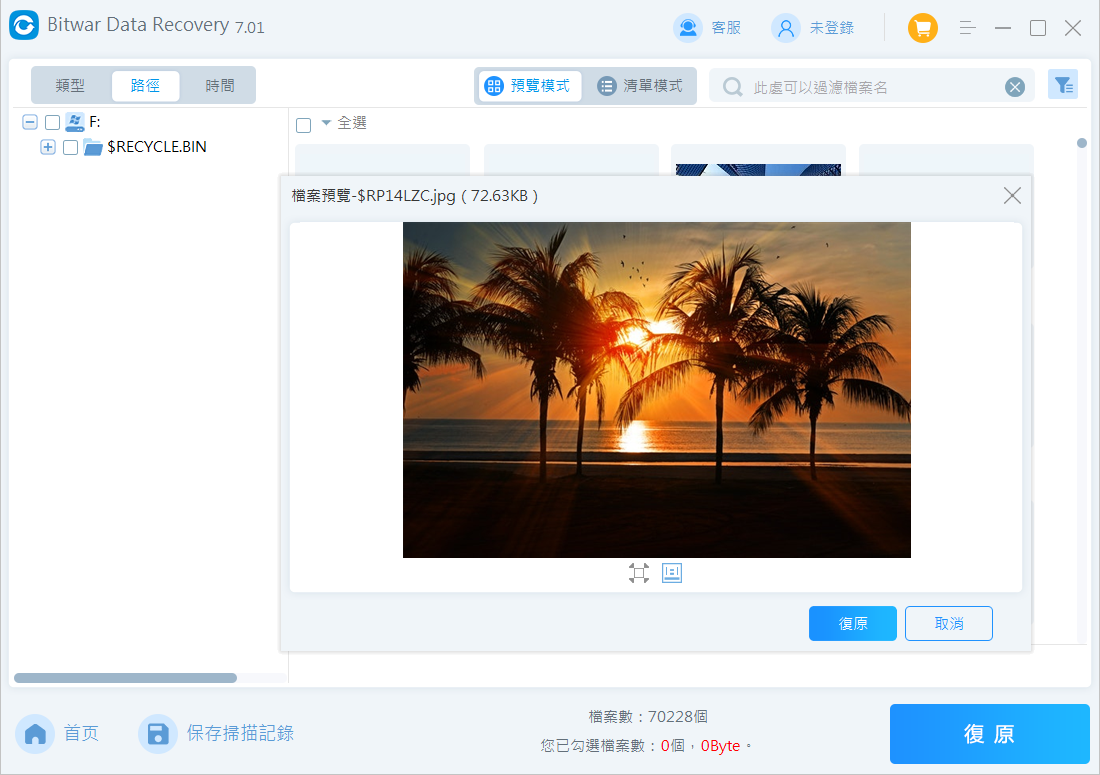
復原完成後,您可以到保存的路徑下找到並使用該檔案。
方法二:使用 Windows 備份和還原檢索檔案
此方法僅在您已經設定了Windows 備份和還原時才有效。Windows 備份可幫助您不時創建檔案的副本,以確保您始終可以還原它們。如果您已使用 Windows 備份功能創建備份,則可以通過以下步驟檢索檔案:
- 將備份存儲裝置連接到Windows PC。
- 按Windows key+I 組合鍵進入設定。
- 選擇更新與安全性,然後選擇備份。

- 然後單擊移至備份與還原 (Windows 7)。
- 單擊還原我的檔案。

- 之後點擊瀏覽檔案搜尋備份並還原即可。

方法三:使用檔案歷程記錄復原檔案
還有另一種方法可以從資源回收筒中復原已刪除的檔案。此方法可以訪問以前版本的檔案。因為它需要先創建一個有助於回滾變更的還原點。然後使用還原點從檔案歷程記錄檢索檔案和資料夾,即使資源回收筒是空的或您移動刪除了它們。
以下是使用檔案歷程記錄復原檔案的方法:
- 轉到曾經包含已刪除檔案的資料夾,然後單擊鼠標右鍵。現在單擊還原舊版。將出現復原資料夾的選項。

- 從可用的以前的版本列表中搜索已刪除的檔案,然後單擊還原按鈕。

如果您在右鍵單擊時沒有看到復原以前的版本,請執行以下步驟。
- 從控制台打開系統及安全性>系統>系統保護。

- 選擇要還原舊版檔案的磁碟機並單擊設定。

- 單擊開啟系統保護,並配置用於系統保護的磁碟空間上限。然後單擊確定按鈕。

- 您以後還原檔案就可以用本次設定的還原點了。
方法二和方法三都是Windows 10 的內置功能,可以幫助您復原已從資源回收筒中刪除的檔案。但是,如果您事先沒有啟用這些功能,則需要使用Bitwar檔案救援軟體救援檔案。
如何修復刪除後不進入資源回收筒的檔案
現在您已經復原了不在資源回收筒中的已刪除檔案,下一步我們應當修復刪除的檔案不進入資源回收筒。以下步驟將幫助您防止檔案在刪除時消失或未移至資源回收筒。
修復 1:對於禁用的資源回收筒
有時,Windows 中的資源回收筒被禁用。如果發生這種情況,您將看不到任何檔案。要解決這個問題:
- 檢查資源回收筒的設定。右鍵單擊桌面上的“資源回收筒”圖標,然後在出現的菜單中選擇“內容” 。

- 在一般選項卡,如螢幕截圖所示,檢查設定是否正確。

修復 2:對於空間較小的資源回收筒
小型資源回收筒的容量較低。當它已滿時,它會刪除舊檔案來為新刪除的檔案騰出空間。這就是為什麼將資源回收筒的大小增加到其最大容量至關重要的原因。以下是增加資源回收筒容量的方法:
- 打開資源回收筒內容窗口。
- 轉到一般選項卡,選擇磁碟機並記下資源回收筒中自訂空間的最大大小。
- 如果尺寸太小,請設定更大的最大空間並單擊“應用”,然後單擊“確定”以保存新設定。
修復 3:資源回收筒中的隱藏檔案或資料夾
資源回收筒中的某些檔案由於被隱藏而無法訪問。我們應該取消隱藏。
- 按Windows key+打開 Windows 檔案總管。
- 在菜單欄上,轉到“視圖”選項卡。
- 單擊此選項卡主面板中的選項,然後單擊變更資料夾和搜索選項。
- 導航到“檢視”選項卡並選中“顯示隱藏的檔案、資料夾或磁碟機”選項。
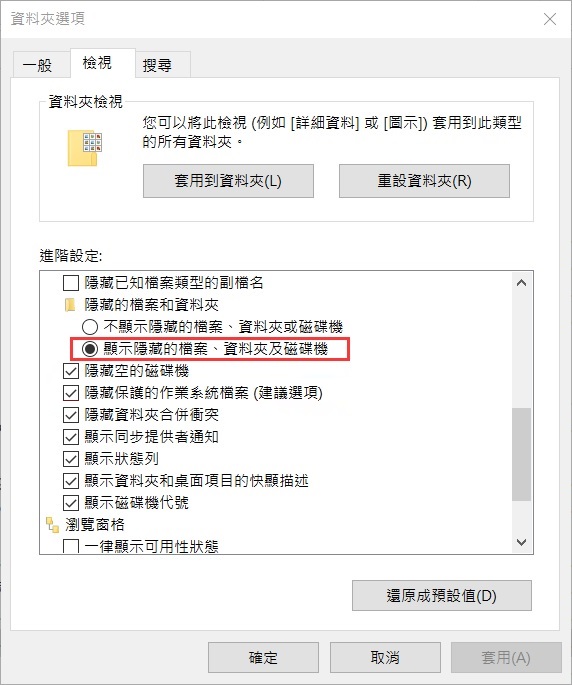
現在,所有檔案,包括隱藏的檔案,都將顯示在檔案總管中。
修復 4:對於損壞的資源回收筒
如果上述步驟沒有幫助,那麼您可重置資源回收筒。
- 打開 Windows 檔案總管並轉到系統磁碟機C:\。
- 找到隱藏資料夾$Recycle.Bin並將其刪除。您可以使用具有管理員權限的命令提示字元來重置資源回收筒。

- 搜索CMD或命令右鍵單擊命令提示字元應用程式,然後在菜單中選擇以管理員身份運行。
- 鍵入rd /s /q C:\$Recycle.bin命令並按Enter以重置資源回收筒。

- 鍵入exit關閉命令提示字元窗口並重新啟動電腦。
增加復原永久刪除檔案的機會和防止資料丟失的技巧
以下是防止意外刪除檔案的一些有用提示和最佳做法。
1、始終確保您確認刪除檔案
遇到要求您確認檔案刪除的對話框可以幫助防止意外刪除檔案。要啟用Windows 顯示確認對話框,請執行以下步驟:
- 右鍵單擊資源回收筒,然後單擊內容。
- 單擊一般選項卡。
- 檢查是否啟用了顯示確認刪除的對話方塊,如果沒有啟用則將其打開。

- 以後檔您刪除檔案時,Windows系統將提示您確認刪除檔案。
2、使資源回收筒可見
默認情況下,桌面會顯示資源回收筒的快捷方式。但如果它的圖標也丟失了怎麼辦?如果您看不到資源回收筒,請按照下列步驟操作:
- 單擊“開始”按鈕,或按Windows 鍵。
- 選擇設定。
- 單擊個人化>佈景主題>桌面圖示設定。

- 確保選中資源回收筒複選框並單擊應用。

3、變更檔案在被刪除之前在資源回收筒中保留的時間
默認情況下,Windows 會將檔案保留在資源回收筒中 30 天,或者直到超過其空間。如果您要刪除許多檔案或大檔案,30天的設定可能不適合您。以下是修改此設定的方法:
- 右鍵單擊“開始”菜單並選擇Windows設定 – 系統 – 儲存體。
- 單擊設定或立即執行儲存空間感知器。

- 在暫存檔案項中,刪除我的資源回收筒中檔案,只要檔案存儲資源回收筒中超過60天或永不(選擇您最喜歡的保留資源回收筒刪除檔案的時間長度)。

如果刪除的檔案不在資源回收筒中,它們會去哪裡?
儘管檔案已從資源回收筒中刪除,但它們仍然物理存在於硬碟磁碟機上。它們會保留在那裡,直到被新數據覆蓋。
結論
有很多方法可以處理不在資源回收筒中的已刪除檔案。通常,這些檔案是隱藏的或不可訪問的,但可以通過多種方法復原。最理想的方法是使用Bitwar檔案救援軟體救回丟失的檔案,然後修復檔案不在資源回收筒的漏洞。
免費下載安裝Bitwar檔案救援軟體: